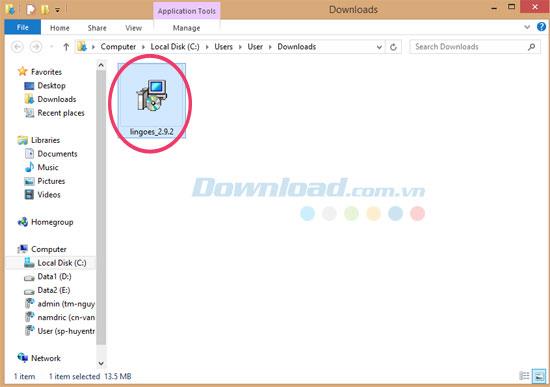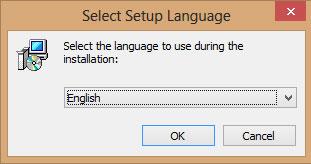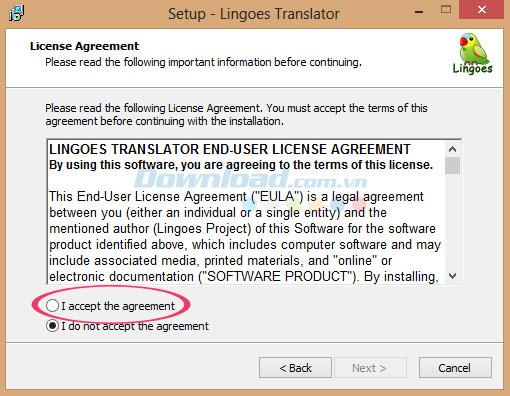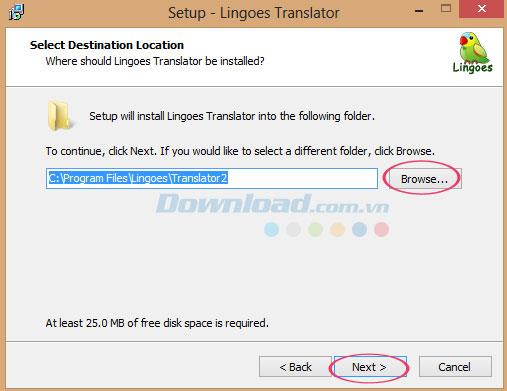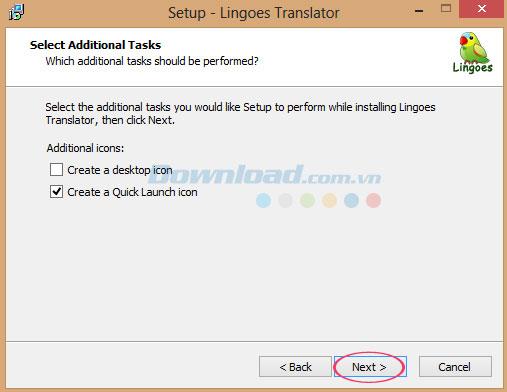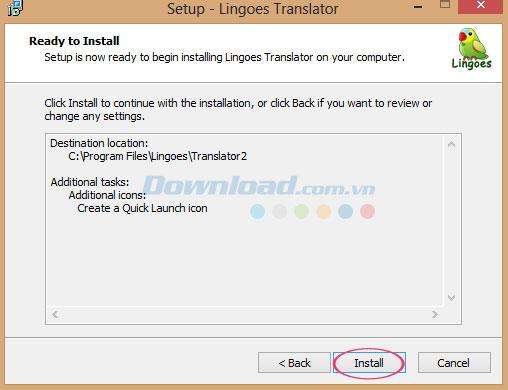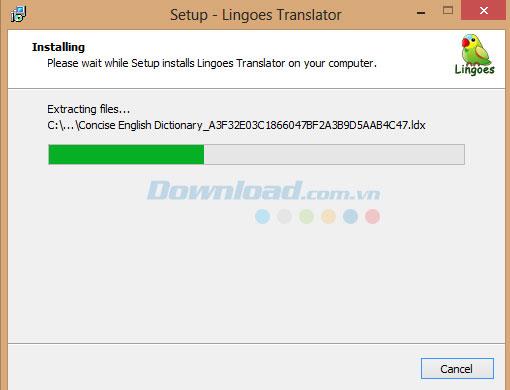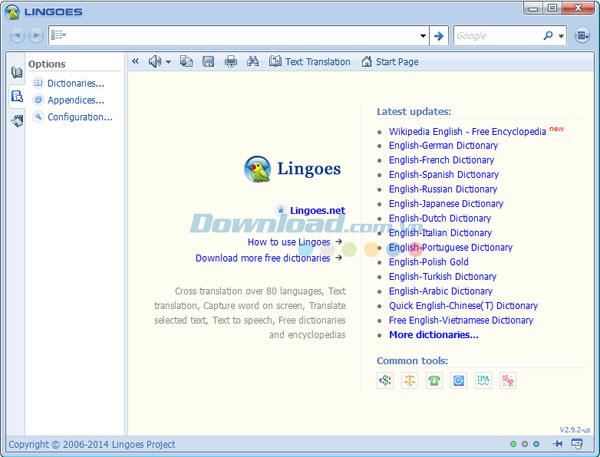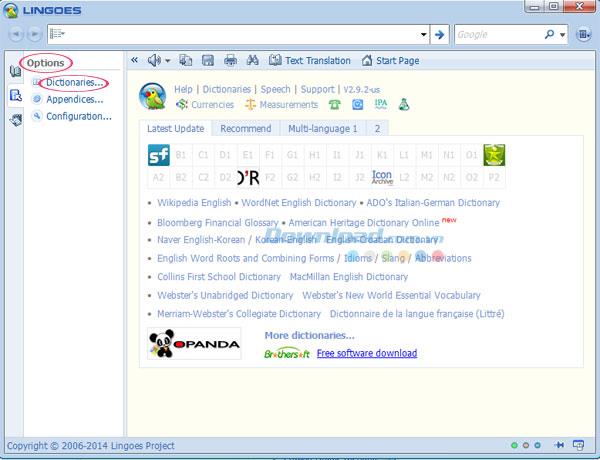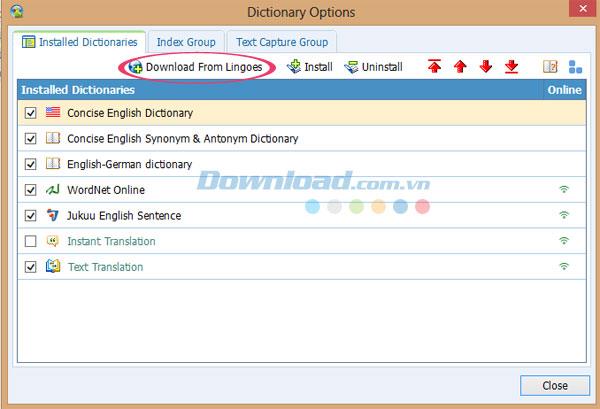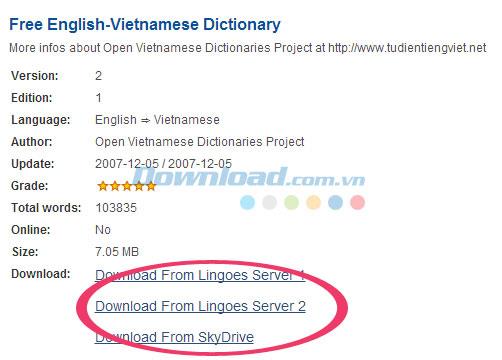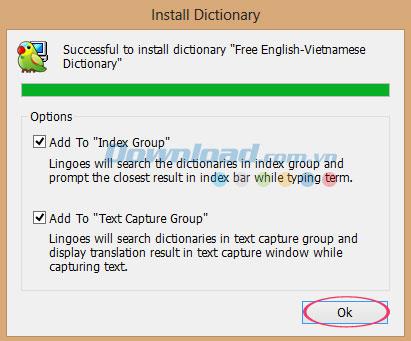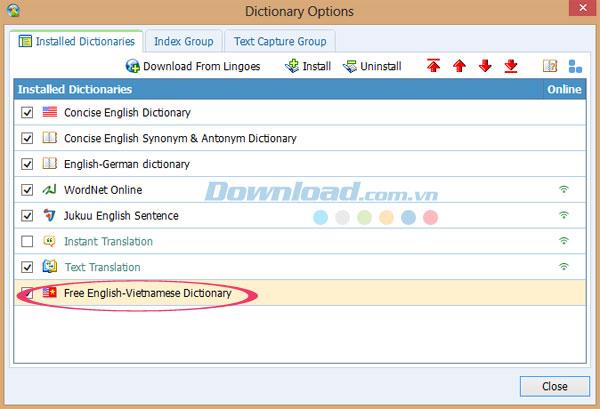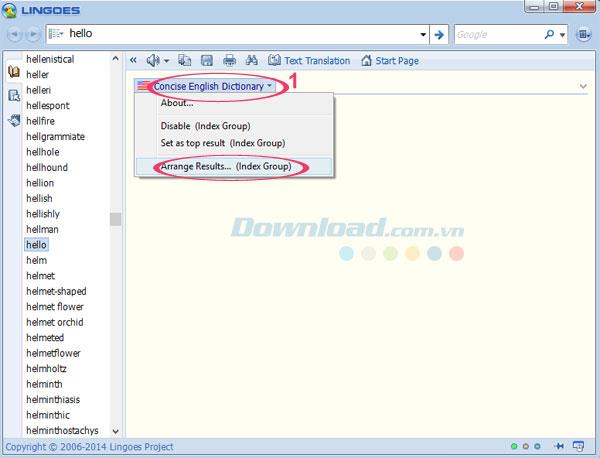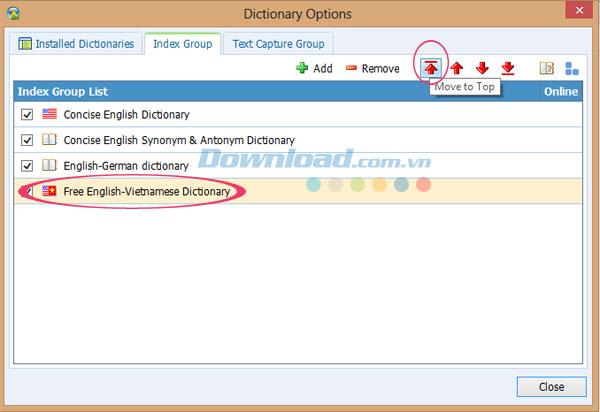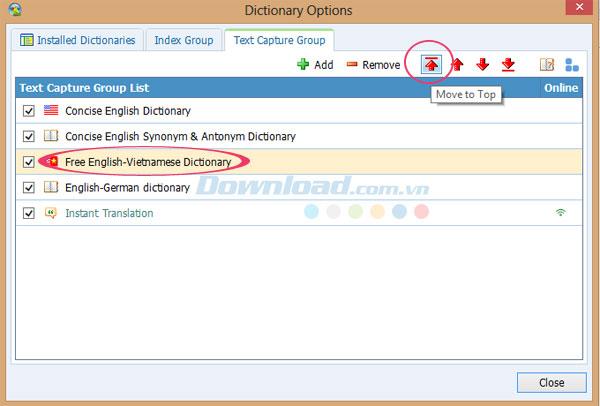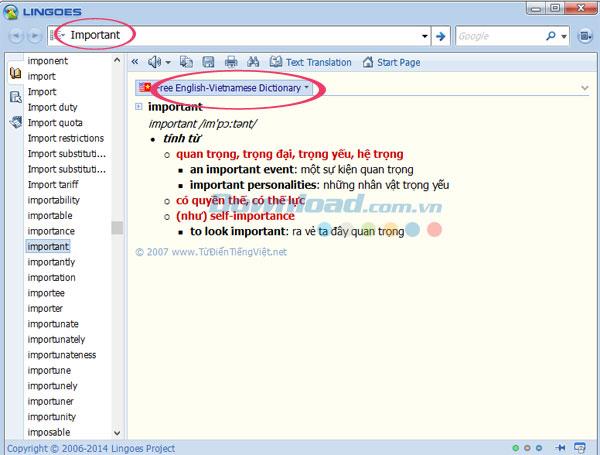Sicherlich kennen Computerbenutzer die Namen Lingoes zu gut - ein nützliches, handliches und spezielles mehrsprachiges Wörterbuch, das völlig kostenlos zur Verfügung gestellt wird. Damit können sie alle Wörter nachschlagen, einschließlich: Englisch, Chinesisch, Japanisch, Französisch, Russisch, Koreanisch, Niederländisch, Arabisch, Spanisch, Vietnamesisch usw.
Allerdings kann nicht jeder das Programm leicht manipulieren. Daher wird download.com.vn Ihnen heute zeigen, wie Sie Lingoes auf Ihrem Computer installieren und verwenden , um Ihre Suche zu unterstützen. Ergebnisse helfen Ihnen, effektiver zu lernen und zu arbeiten.
Darüber hinaus können Sie einige andere Produkte des gleichen Typs mit Lingos sehen, wie z. B. Lac Viet mtd9 EVA , StarDict , Multidictionary , Babylon usw.
Lesen Sie jetzt den ausführlichen Artikel und die spezifischen Anweisungen zur Verwendung von Lingoes auf dem PC unten:
Anweisungen zum Installieren von Lingoes auf dem Computer
Schritt 1: Laden Sie Lingoes herunter
Zuerst müssen Sie das Programm herunterladen (folgen Sie dem Link oben) und dann auf das entsprechende Symbol doppelklicken, um mit der Installation fortzufahren.
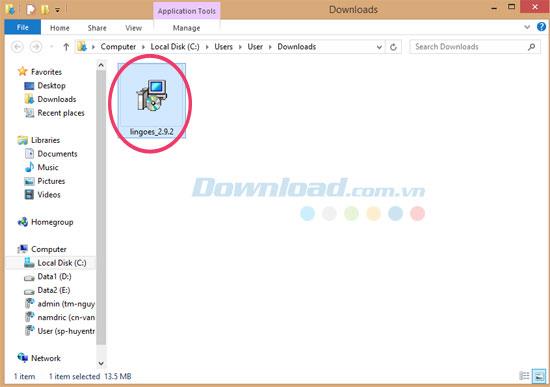
Schritt 2: Wählen Sie die Installationssprache und den Support-Assistenten aus
Wählen Sie dann die Sprache aus, die während des Einrichtungsvorgangs verwendet werden soll.
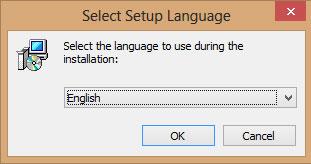
Als Nächstes wird ein Assistent zur Installation von Lingoes angezeigt. Zu diesem Zeitpunkt sollten Sie alle anderen Programme schließen, bevor Sie fortfahren. Klicken Sie auf Weiter, um fortzufahren.

Schritt 3: Bedingungen für die Verwendung des Programms
Dann lesen Sie bitte die folgenden Nutzungsbedingungen des Programms. Wenn Sie mit der Installation von Lingoes fortfahren möchten, müssen Sie diese Bedingungen akzeptieren, indem Sie auf das Feld Ich akzeptiere die Vereinbarung klicken.
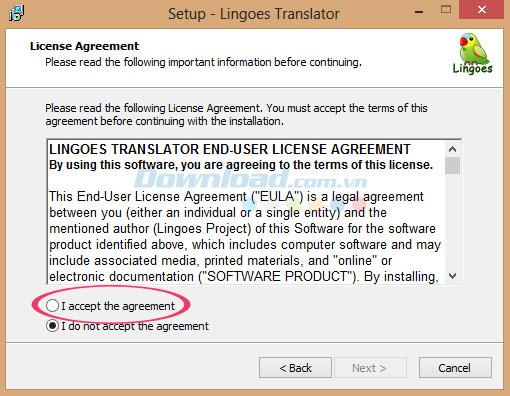
Schritt 4: Wählen Sie einen Speicherort zum Speichern der Setup-Datei
Wählen Sie als Nächstes den Zielspeicherort aus, um die Programminstallationsdatei auf dem Computer zu speichern. Das Standardverzeichnis hier lautet: C: \ Programme \ Lingoes \ Translator2. Klicken Sie zum Fortfahren auf Weiter. Wenn Sie einen anderen Ordner auswählen möchten, klicken Sie auf Durchsuchen. Sie müssen mindestens 25 MB freien Speicherplatz haben.
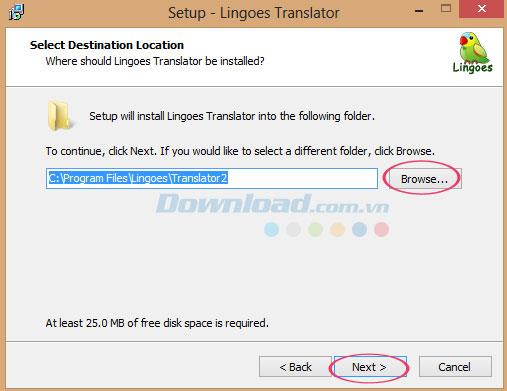
Schritt 5: Fügen Sie zusätzliche Aufgaben hinzu
Wählen Sie dann die zusätzlichen Aufgaben aus, die Sie während der Installation des Lingoes-Tools ausführen möchten, und klicken Sie dann auf Weiter, um fortzufahren.
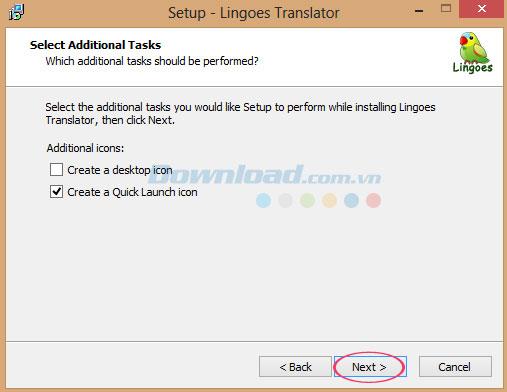
Bereiten Sie als Nächstes die Installation von Lingoes Translator auf Ihrem Computer vor. Klicken Sie auf Installieren, um fortzufahren, oder drücken Sie Zurück, wenn Sie Einstellungen überprüfen oder ändern müssen.
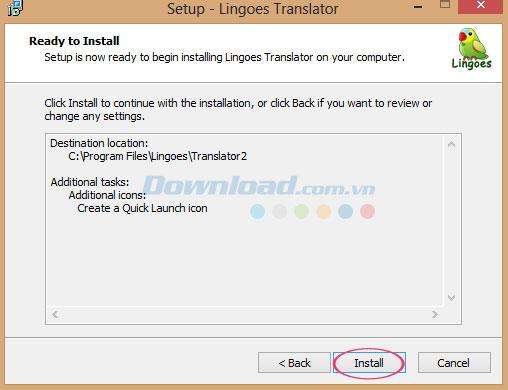
Der Installationsprozess läuft ...
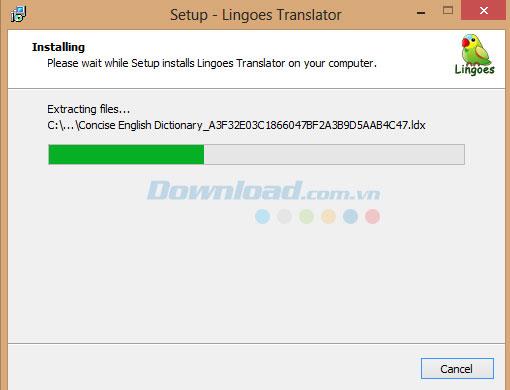
Nach Abschluss sehen Sie die Oberfläche des Programms wie folgt:
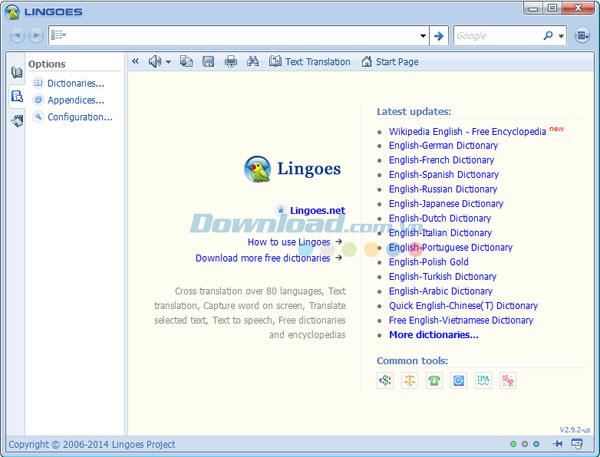
Anweisungen zur Installation des Englisch-Vietnamesischen Wörterbuchs
Schritt 1: Wählen Sie ein Wörterbuch
Nachdem die Hauptoberfläche des Programms angezeigt wird, klicken Sie auf die Optionen und wählen Sie Wörterbücher.
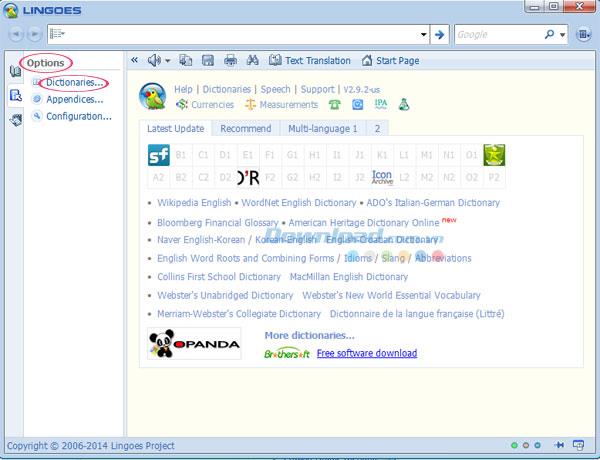
Schritt 2: Laden Sie das Englisch-Vietnamesische Wörterbuch herunter
Danach erscheint ein kleines Fenster, in dem Sie das gewünschte Wörterbuch auswählen können.
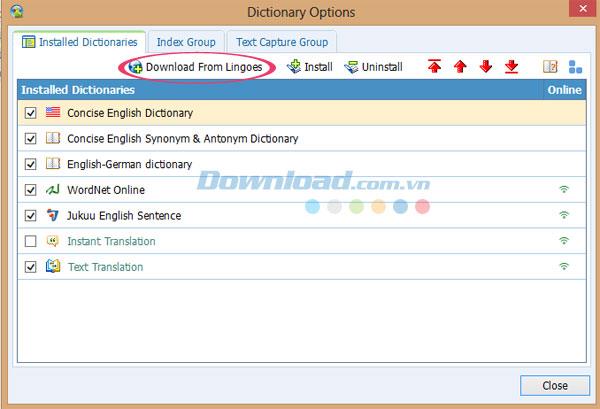
Angenommen, wir führen Sie hier zur Installation des Englisch-Vietnamesischen Wörterbuchs. Da das englisch-vietnamesische Wörterbuch noch nicht verfügbar ist, klicken Sie bitte auf die Schaltfläche Von Lingos herunterladen, um es von der Programmhomepage herunterzuladen.
Schritt 3: Wählen Sie Free English-Vietnamese Dictionary
Als nächstes wird die Hauptprogramm-Website angezeigt. Ziehen Sie die Bildlaufleiste auf der Website und wählen Sie Vietnamesische Wörterbücher aus -> klicken Sie auf Kostenloses Englisch-Vietnamesisches Wörterbuch.

Wählen Sie dann einen der bereitgestellten Links, um dieses Englisch-Vietnamesische Wörterbuch auf Ihren Computer herunterzuladen.
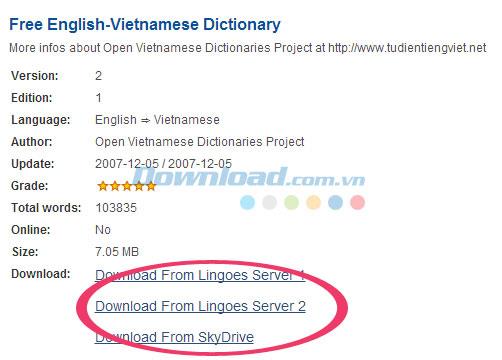
Schritt 4: Installieren Sie das Englisch-Vietnamesische Wörterbuch
Greifen Sie dann auf den Ordner zu, der die Installationsdatei Free English-Vietnamese Dictionary enthält, um mit der Einrichtung fortzufahren. Klicken Sie anschließend auf die Optionen Zur Indexgruppe hinzufügen und Zur Texterfassungsgruppe hinzufügen, und klicken Sie dann auf OK.
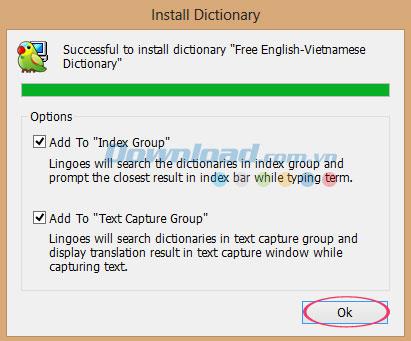
Aus diesem Grund wurde das kostenlose Englisch-Vietnamesische Wörterbuch zur Liste der in Lingoes installierten Wörterbücher hinzugefügt.
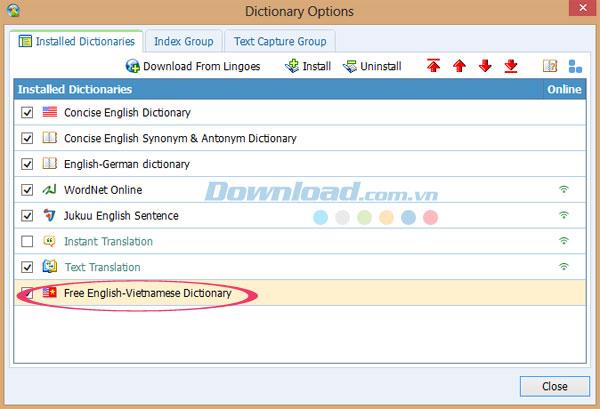
Schritt 5: Nachschlagen von Wörtern mit dem Englisch-Vietnamesischen Wörterbuch
Da in Lingoes viele Wörterbücher verfügbar sind, können Sie mit dem kürzlich heruntergeladenen englisch-vietnamesischen Wörterbuch ein Wort nachschlagen. Sie müssen noch ein paar Dinge tun:
Klicken Sie auf 1 und wählen Sie Ergebnisse anordnen ...
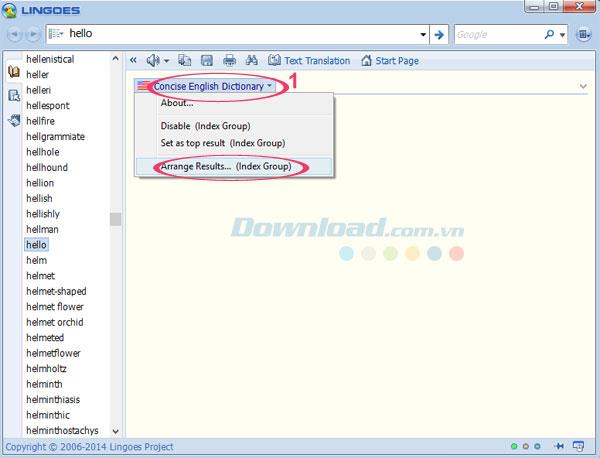
Klicken Sie dann auf Free English -Vietnamese Dictionary und klicken Sie auf Move to Top, um es an die erste Position zu verschieben.
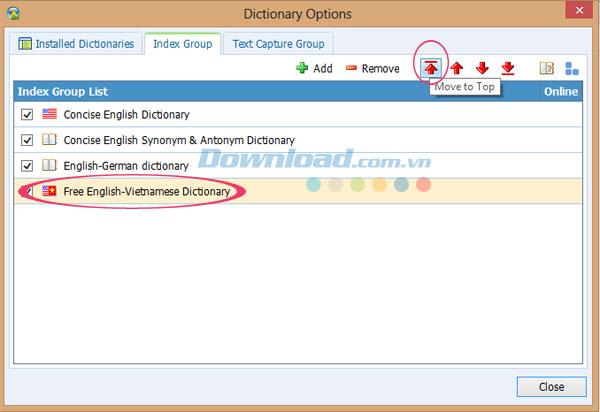
Wechseln Sie als Nächstes zur Texterfassungsgruppe, gehen Sie wie oben beschrieben vor und klicken Sie dann auf Schließen.
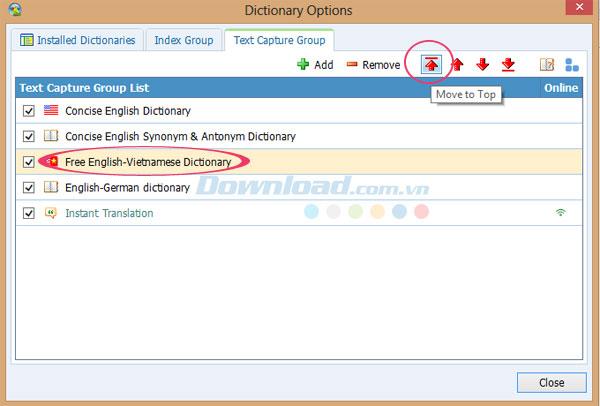
Geben Sie dann das Wort ein, nach dem Sie suchen möchten, und Sie sehen das Englisch-Vietnamesische Wörterbuch, in dem die folgenden Ergebnisse angezeigt werden:
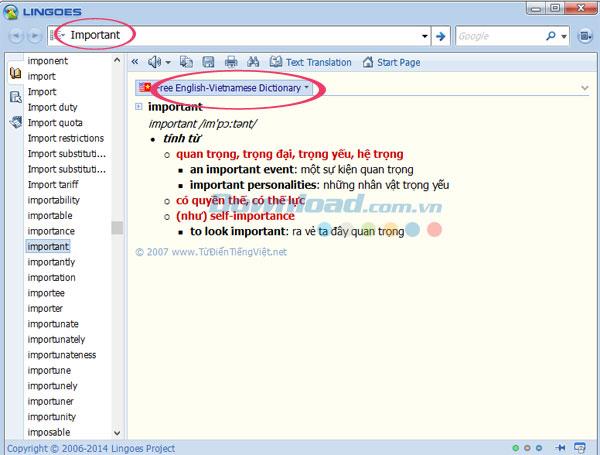
Sie können also gerne in diesem neu installierten Englisch-Vietnamesisch-Wörterbuch nachschlagen.
Ich wünsche Ihnen eine erfolgreiche Umsetzung!